O Bitrix24 permite que você tenha controle total sobre o seu funil de vendas, tornando mais ágil e estratégico a gestão de leads e negócios.
Entre as suas funcionalidades, os filtros personalizados se destacam para organizar informações de forma prática, ajudando os gestores a tomar decisões baseadas em dados.
Neste guia, você encontrará um passo a passo detalhado sobre como criar filtros tanto para Leads quanto para Negócios, além de dicas para aprimorar essa funcionalidade e integrar os seus processos diários.
O que são filtros no Bitrix24 e por que são essenciais?
São ferramentas indispensáveis para segmentar dados e organizar o fluxo de trabalho. Eles permitem que os gestores obtenham informações específicas de forma rápida e prática, alinhando os dados às prioridades do negócio.
Com filtros configurados estrategicamente, você pode:
Economizar tempo: encontre rapidamente leads ou negócios que exigem atenção.
Priorizar o que importa: filtre informações por status, responsável ou outras informações relevantes.
Basear decisões em dados claros: obtenha uma visão objetiva do funil de vendas para identificar oportunidades e ajustar estratégias.
Além disso, os filtros ajudam a personalizar a sua experiência no Bitrix24, tornando as suas transações mais alinhadas aos objetivos e detalhes da sua equipa.
Passo a passo: como criar filtros em leads no Bitrix24
Siga o tutorial para otimizar o seu processo de trabalho:
1 – Acesse a seção de Leads: no menu do Bitrix24, clique em “Leads”. Aqui, terá uma visão geral de todos os leads cadastrados no sistema.

2 – Abra a opção de Filtros: no topo da tela, localize o botão “Filtros”. Clicando nele, verá as opções de filtragem disponíveis.

3 – Defina os critérios do filtro: Selecione os parâmetros que são relevantes para sua análise. Você pode filtrar por status do lead, data de criação, responsável, origem do lead, entre outros.
4 – Salve o filtro: Após ajustar todos os critérios, clique em “Salvar Filtro”. Isso permitirá que você reutilize esse filtro sempre que precisar, economizando tempo e esforço.
Como criar filtros em negócios no Bitrix24
O processo para Negócios segue uma linha semelhante ao de Leads, mas com algumas especificidades orientadas para o ciclo de vendas. Veja o passo a passo para configurar filtros que facilitem o acompanhamento dos seus negócios:
- Aceda à secção de Negócios: no menu, vá até Negócios para visualizar todas as oportunidades em andamento.
Abra a opção de Filtros: tal como na secção de Leads, encontrará o botão Filtros no topo do ecrã.
Personalize os seus Filtros: escolha os parâmetros conforme a sua necessidade. Aqui, pode filtrar por fase do negócio, valor da oportunidade, data de fecho, responsável, entre outros. Esta personalização é fundamental para garantir que a sua equipa de vendas foque nos negócios mais promissores.
Guarde e Utilize o Filtro: após configurar os critérios de filtragem, guarde o filtro para o aplicar sempre que necessário. Isso garante que a sua visualização de negócios seja eficiente e alinhada com as prioridades da sua equipa.
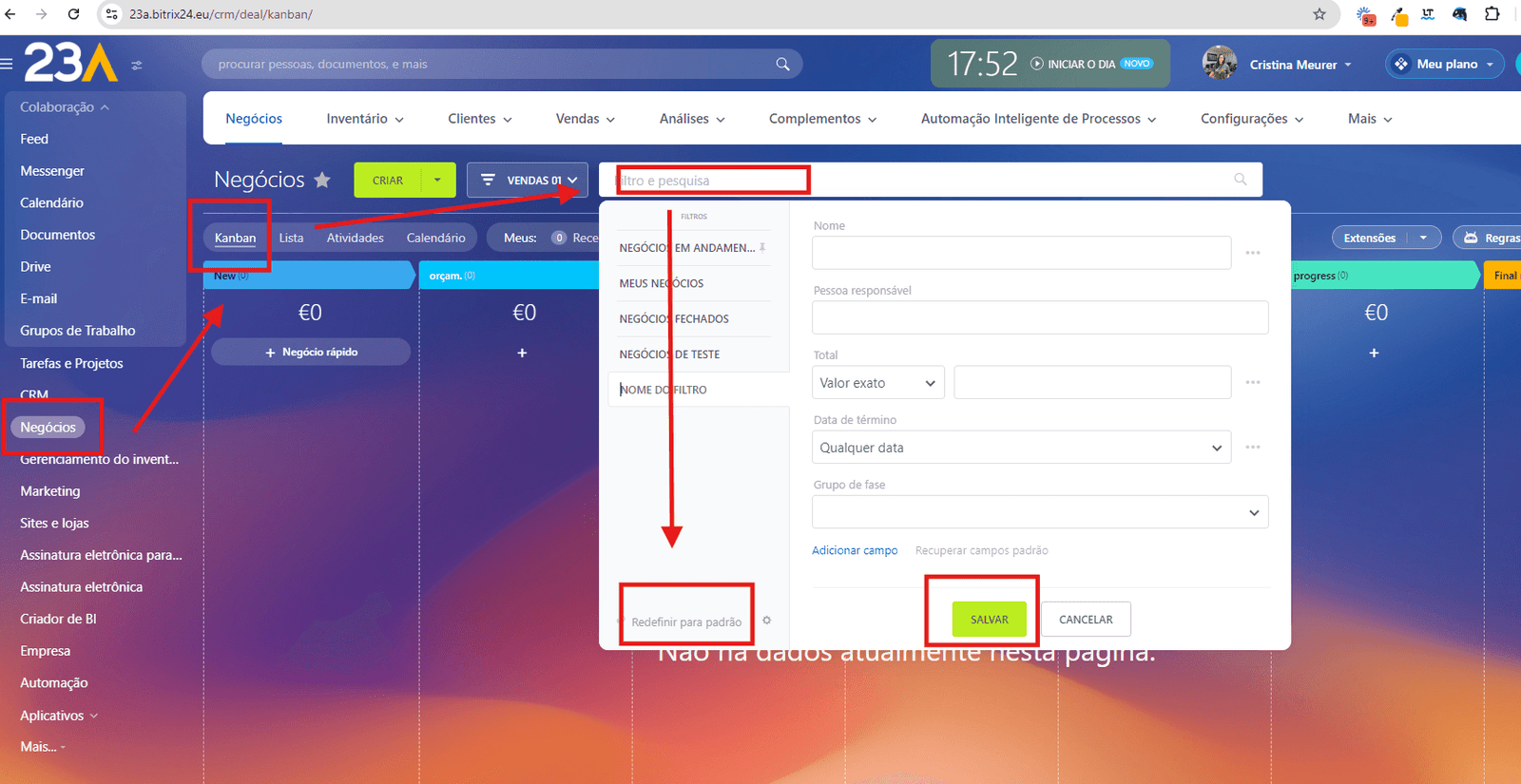
Vídeo tutorial: criação de filtros Bitrix24 de forma simplificada
Se você ainda tem dúvidas sobre como configurar filtros em Leads e Negócios no Bitrix24, preparamos um vídeo tutorial completo.
Vídeo tutorial: criação de filtros Bitrix24 de forma simplificada
Dicas para criar filtros estratégicos
- Combine critérios relevantes: por exemplo, filtrar por fase do negócio e responsável para priorizar os clientes mais importantes.
- Use nomes intuitivos: nomes como “Leads Quentes – Últimos 7 dias” ajudam a identificar rapidamente a função de cada filtro.
- Reveja periodicamente: ajuste os filtros conforme as metas e processos da sua equipa evoluída.
Transforme o Bitrix24 no aliado da sua gestão
Otimize os seus processos e potencialize os seus resultados com o suporte especializado da nossa equipa. Oferecemos assistência gratuita para a configuração de filtros, personalização do sistema e integração com as suas operações de vendas.
Fale com os nossos especialistas agora e simplifique a sua rotina de gestão!
Conheça mais tutoriais completos no nosso canal do YouTube e conteúdos em primeira mão sobre atualizações do CRM nas nossas redes sociais: Facebook, Instagram e LinkedIn.

